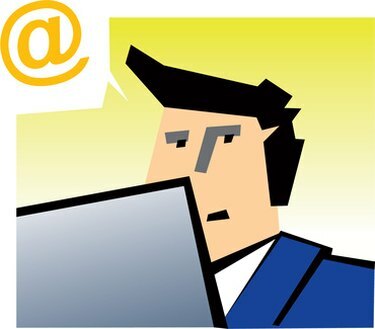
사람들이 Outlook에서 개인 및 개인 일정 항목을 보지 못하도록 차단할 수 있습니다.
Microsoft Outlook의 캘린더 기능은 일정 관리에 유용하지만 일부 비공개로 유지하려는 이벤트 또는 약속 달력. 당신은 배우자와 함께 특별한 기념일 저녁 식사를 계획할 수도 있고 당신의 캘린더에 접근할 수 있는 모든 사람이 당신의 낭만적인 저녁 식사 계획을 보는 것을 원하지 않을 수도 있습니다. 세 가지 방법으로 Outlook에서 사람들이 캘린더 일정을 보지 못하도록 차단할 수 있습니다. 단일 약속을 "비공개"로 표시하거나, 기본적으로 모든 약속을 "비공개"로 표시하거나, 개인 및 비공개 약속만을 위한 추가 캘린더를 만들 수 있습니다.
별도의 개인 캘린더 만들기
1 단계
마이크로소프트 오피스 아웃룩을 엽니다. 상단 메뉴 표시줄에서 "이동"을 클릭한 다음 "폴더 목록"을 클릭합니다.
오늘의 비디오
2 단계
"폴더 목록"에서 "캘린더"를 마우스 오른쪽 버튼으로 클릭한 다음 "새 폴더"를 선택합니다.
3단계
"이름" 상자에 "개인 개인 캘린더"와 같이 새 캘린더의 이름을 입력합니다. "확인"을 클릭하십시오. Outlook은 추가 일정 공유를 허용하지 않기 때문에 다른 사람들은 자동으로 개인 일정 이벤트를 볼 수 없도록 차단됩니다.
단일 캘린더 이벤트를 "비공개"로 표시
1 단계
마이크로소프트 아웃룩을 엽니다. 상단 메뉴 표시줄에서 "이동"을 클릭한 다음 "캘린더"를 클릭합니다.
2 단계
이벤트 날짜를 클릭합니다. 일일 일정 창에서 이벤트를 찾아 두 번 클릭합니다.
3단계
화면의 오른쪽 하단 모서리에 있는 "비공개" 상자를 클릭합니다. "저장하고 닫기"를 클릭하십시오.
기본적으로 모든 캘린더 이벤트를 "비공개"로 표시
1 단계
마이크로소프트 아웃룩을 엽니다. 상단 메뉴 모음에서 "도구"를 클릭하고 "양식"을 가리킨 다음 "양식 디자인"을 클릭합니다.
2 단계
"약속"을 클릭한 다음 "열기"를 클릭합니다. 창 하단의 "비공개" 확인란을 클릭하여 선택합니다.
3단계
상단 메뉴 표시줄 바로 아래에 있는 도구 모음에서 "양식 게시 버튼" 이미지를 클릭합니다. 버튼은 디스켓, 눈금자 및 작은 파란색 삼각형의 그림을 표시합니다.
4단계
"표시 이름" 텍스트 상자에 "비공개 약속 양식"과 같은 새 약속 양식의 이름을 입력합니다. "게시"를 클릭하십시오.
5단계
오른쪽 상단 모서리에 있는 빨간색 "X"를 클릭하여 약속 디자인 양식을 닫습니다. Outlook에서 양식에 대한 변경 사항을 저장할 것인지 묻는 메시지가 표시되면 "아니요"를 클릭합니다.
6단계
상단 메뉴 표시줄에서 "이동"을 클릭한 다음 "폴더 목록"을 클릭합니다.
7단계
Outlook 탐색 창에서 "캘린더"를 마우스 오른쪽 버튼으로 클릭한 다음 "속성"을 클릭합니다.
8단계
"이 폴더에 게시할 때 사용" 풀다운 메뉴에서 4단계에서 디자인한 양식의 이름을 선택합니다. "확인"을 클릭하십시오.



